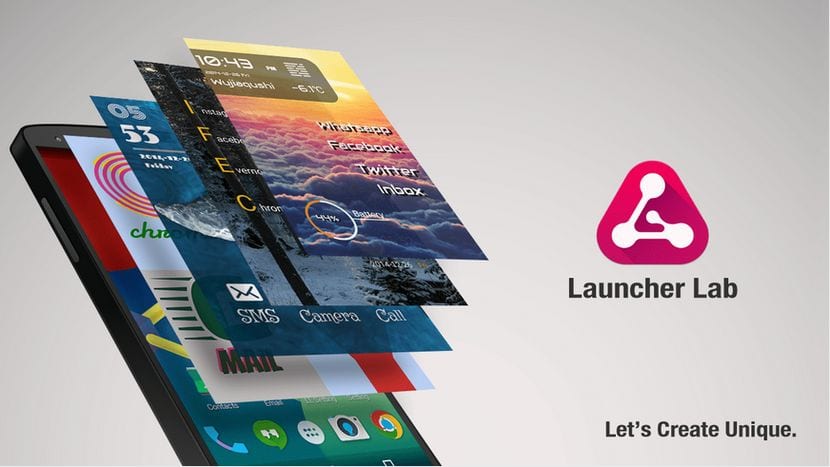Appareils mobiles Samsung Ils ont un lanceur qui offre un grand potentiel, avec beaucoup plus d'avantages par rapport au reste de ceux que d'autres fabricants ont. Grâce à ce lanceur, il sera possible de supprimer plusieurs applications en même temps, tout cela grâce à la grande puissance de cet outil.
Avec les smartphones de milieu de gamme et haut de gamme, il sera viable d'avoir le lanceur mis à jourSi vous possédez un Galaxy S10 ou supérieur, vous pouvez continuer à lire toutes les instructions pour effectuer ce processus. L'option bien qu'elle soit visible n'est pas une tâche facile pour y parvenir.
Comment supprimer des applications avec le lanceur Samsung
Si vous avez utilisé le lanceur, il est facile de supprimer une application en appuyant simplement sur un bouton pendant quelques secondes, puis en cliquant sur désinstaller pour ce processus. Dans le cas où vous souhaitez en supprimer plusieurs en même temps, nous devons faire un autre processus très similaire, mais ce n'est pas identique.
Les étapes à suivre sont: Accédez au tiroir d'applications du lanceur, cliquez sur une application que vous souhaitez désinstallerCliquez maintenant sur "Choisir les éléments", sélectionnez toutes les applications que vous souhaitez supprimer et acceptez la désinstallation de toutes. Le seul inconvénient de ce problème est que vous devrez accepter chaque désinstallation une par une, car Android fonctionne comme ça.

Ce lanceur fonctionne assez bien, est un utilitaire que chaque utilisateur peut utiliser régulièrement si vous souhaitez supprimer certaines applications du téléphone et effectuer un nettoyage essentiel pour améliorer considérablement le terminal. De plus, cela libère de la mémoire, car certaines applications occupent une grande partie du stockage.
Samsung est depuis un certain temps l'une des entreprises qui se sont engagées à mettre à jour leurs applications internes avec lesquelles tous les utilisateurs qui possèdent un Galaxy de leur vaste gamme doivent travailler. De nombreux téléphones d'autres marques n'ont qu'à accéder à Paramètres> Applications et à désinstaller une application en cliquant dessus.